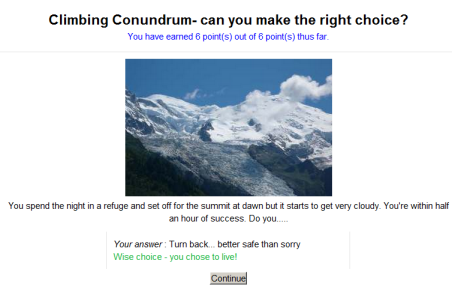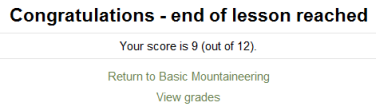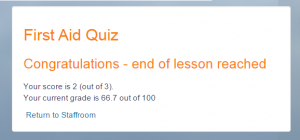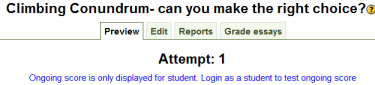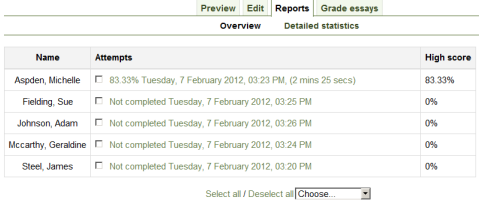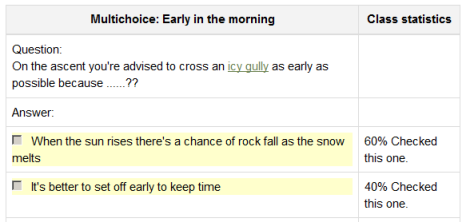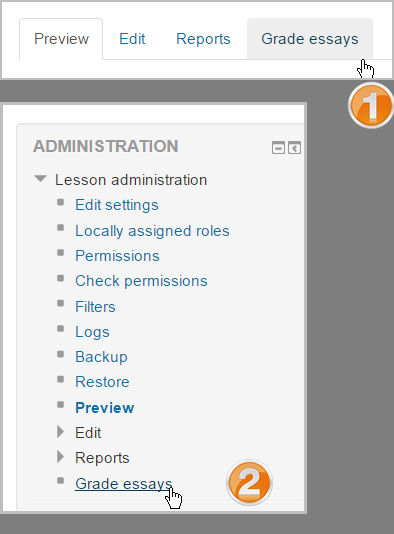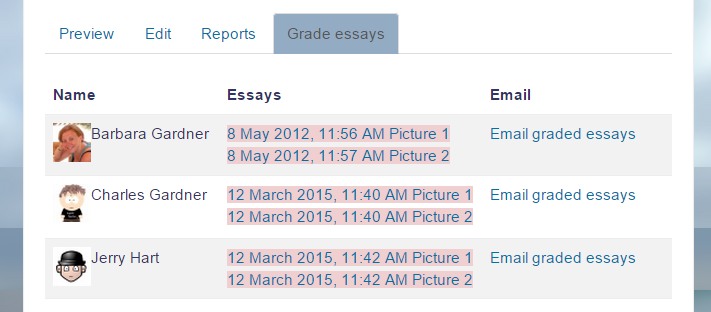レッスンを使う
( レッスンレポートからリダイレクト)
このページでは、生徒と先生がMoodleレッスンを作成した後に、それらがどのように対話するかについて説明します。設定してからレッスンを整理し、参照する方法の詳細についてレッスンの設定や建物のレッスンを
内容
生徒が見るもの
- 授業をクリックする生徒は、自分がたどる道を選択するために選択する1つ以上のボタンがある紹介ページを見るでしょう。
- 表示は、教師がレッスン設定でどのようにレッスンを設定したかによって異なります 。例えば;下のページのリストがあってもなくても構いません。進行中のスコアがある場合もない場合もあります。
- 内容ページ(評点なし、評点なし)またはさまざまな種類の質問ページ(評点あり)のいずれかを使用して、レッスンを進めます。質問ページを使用すると、次のページに回答とフィードバックが表示されます。
- 生徒が教師によって設定された基準を満たすと、授業は終了します。これは、特定の数の質問に正しく答えること、コンテンツ(テキスト、オーディオ、またはビデオ)を含む特定の数のページにアクセスすること、または特定のナビゲーションパスをたどることができます。該当する場合、生徒が自分のスコアを確認してメインコースページに戻ることができる最終ページが表示されます。
注:Moodle 2.8.3以降、成績表が( コース管理>設定の編集で )生徒から隠されている場合、または授業が練習授業の場合は、[成績表示]リンクは表示されません。ただし、スコアは表示されません。練習レッスンでない限り、レッスンの最後に表示されます。
先生が見るもの
- 教師が授業をクリックすると、授業のプレビュー、編集、レポートの表示、評定のエッセイを行う機会が上部に表示されます。
プレビュー
- レッスンが教師用のプレビューモードで開きます。ただし、教師が役割を生徒に切り替えない限り、スコアは表示されません。
編集する
- [編集]タブを使用すると、教師はレッスンを設定した後でそのレッスンを変更できます。折りたたみビューと展開ビューの2つのビューがあります。 レッスンの編集の詳細については、 レッスンの構築を参照してください。
レポート
- レポートタブには、レッスンを受けた生徒の成績が表示されます。一般的な「概要」タブと「詳細統計」タブがあります。
概要
特定の試みをクリックすることによって、教師は特定の質問に対する学生の答えを見ることができます。受験を確認し、プルダウンメニューを使用して「選択」を「削除」に変更することで、生徒の受講を削除することもできます。
- "概要"の下にも一般的な統計を見ることができます:平均スコア、平均時間、ハイスコア、ロースコア、ハイタイム、ロータイム。
詳細な統計
次のスクリーンショットのように、個々の質問に関するより詳細なレポートがこのタブから入手できます。
グレーディングレッスン
- 授業が採点されるためには、生徒がスコアを受け取ることができ、授業が実践授業になることができない場合、少なくとも1つの質問が必要です。成績は生徒が授業を終えたときに計算されます。成績は生徒が試みるたびに保持されます。
採点レッスンエッセイ
- レッスン小論文の質問が含まれている場合、教師は下のスクリーンショットの#1小学校の小論文タブから、または下のスクリーンショットの#2小学校の管理>小論文 - からそれを採点することができます。
- 完成したエッセイは生徒の名前の隣に表示されます。
- 未評価のエッセイは赤色です - 下のスクリーンショットの#1:
- 教師が小論文をクリックして採点すると、色が黄色に変わります - 下のスクリーンショットの#2
- 教師が生徒に通知するために「Eメールによる採点エッセイ」をクリックすると、色が緑色に変わります - 下のスクリーンショットの#3
フロー制御について
- [管理]> [レッスン管理]> [設定の編集]> [フロー制御グループ]
- レッスンフロー制御設定を理解するのに役立ついくつかの例はここにあります。ご注意ください:
- [学生によるレビューを許可する]設定は、レッスン全体のレビューに適用されます。
- 「質問を再試行するオプションを提供する」設定は、個々の質問ページのレビューに適用されます。生徒が正しい答えを選択しなかった場合、[質問を再試行するオプションを提供する]設定には2つのボタンが表示されます。1つは生徒を質問に戻し、もう1つは続行するよう指示します。
- 「最大試行回数」は、生徒が「このページ」に継続して間違った答えを入れたり選択したりするのを防ぐためのものです。レビューや質問を再試行するオプションなど、他の設定を上書きします。超過した場合、その質問のスコアを記録することはできません。
ケース1
教師は、生徒に3回以下の質問を試みることができ、またその質問に再び答える機会が与えられることを望んでいます。先生は生徒に答えに添付されている回答を見てもらいたいのです。
- フロー制御設定
- 許可する学生の見直しはい
- ノーもう一度質問をしようとするオプションを提供
- 最大試行回数3
- ディスプレイのデフォルトのフィードバックはありません
- 表示するページ数0
- スライドショーいいえ
- 学生は間違った答えを選択し、見るでしょう:
- 「間違った答えに対する回答」(もしあれば)
- 「はい、もう一度やり直します」ボタン
- 「続ける」ボタン
- 学生は正しい答えを選択し、見るでしょう:
- 「正解に対する回答」(ある場合)
- 「続ける」ボタン
ケース2
教師は生徒に3つの質問をすべて試みることを許可したいが、間違った答えに対するサイトのデフォルトのフィードバック以外のフィードバックは見ないようにしたい。
- フロー制御設定
- 許可する学生のレビューはありません
- はいもう一度質問をしようとするオプションを提供
- 最大試行回数3
- ディスプレイのデフォルトのフィードバックはありません
- 表示するページ数0
- スライドショーいいえ
- 学生は間違った答えを選択し、見るでしょう:
- かなりありません。もう一度やり直しますか?上のテキストとして
- 「はい、もう一度やり直します」ボタン
- 「いいえ、次の質問に進みます。」ボタン
- 注:間違った答えのジャンプが「このページ」に設定されており、試行回数が最大数を下回っている場合、「いいえ、続行します」を選択しているかどうかにかかわらず、生徒は質問に戻ります。
- 学生は正しい答えを選択し、見るでしょう:
- "あなたの答え:{生徒の答えを出します)"
- 正解(もしあれば)に添付された回答
ケース3
「スピードクリッカーのスピードバンプ」先生は、生徒が質問に答えを記録する機会を1回だけ得られるようにしたいだけです。生徒が選択した答えに対して回答が設定されていない場合は、教師が質問に対して回答を表示するか、デフォルトのフィードバックのみが表示されます。
- フロー制御設定
- 許可する学生のレビューはありません
- ノーもう一度質問をしようとするオプションを提供
- 最大試行回数1
- ディスプレイのデフォルトのフィードバックはい
- 表示するページ数0
- スライドショーいいえ
- 学生は間違った答えを選択し、見るでしょう:
- 「間違った答えに対する回答」(もしあれば)
- 「はい、もう一度やり直します」ボタン
- 「続ける」ボタン
- 注:教師が間違った答えを「このページ」に移動するように設定した場合、ページに戻りますがスコアは変わりません。
- 学生
- 「正解に対する回答」(表示されている場合)
- 「続ける」ボタン
レッスンを使うためのアイデア
- 「分岐」という性質のため、レッスンモジュールはさまざまなアクティビティに適しています。すべてのアクティビティを評価する必要はありません。単に質問ページのリストを見ていくことに加えて、ここにいくつかの他の提案があります:
新しいトピックの自主学習
- レッスンを使って新しいトピックを紹介しましょう。学習者は自分自身のペースで進むことができる以外に何も知らないことから始め、自分が自信のないことをレビューし、準備ができたときに進む。これは非常に強化することができます...
さまざまな学習スタイルを考慮に入れる
- レッスンを使用して新しいトピックを紹介するときは、生徒の学習方法に応じて、さまざまな方法でコンテンツを配信するページを用意してください。例えば、ボタン「あなたは読みたいですか?」テキストのページに行きます。 「あなたはビデオを見るのを好みますか?」スクリーンキャストに行きます。 「指示に耳を傾けることを好みますか?」ポッドキャストなどに行く。
ロールプレイシミュレーション/意思決定演習
- レッスンを使用して、学習者が毎回選択を行わなければならず、シナリオが選択に応じて変わるような状況を設定します。これは、医療上の緊急事態、たとえば、正しい治療方法の決定、または顧客との関係の行使など、厄介なクライアントに対処するための最善の方法を学んだ場合があります。教育施設では、それは道徳的/倫理的問題を考慮して人文学の科目でうまく機能することができます。
インタラクティブフィクション
- 若い(そしてそれほど若くない!)生徒のために、このレッスンは生徒がページを読む(あるいはビデオを見る/オーディオファイルを聞く)という「自分で終わるエンディング」タイプのストーリーを作成するために使うことができます。キャラクターの次の動きに。これの娯楽的価値とは別に、潜在的に危険な状況にあるキャラクターのために決断を下すことによって、未成年者が責任を持って行動するように導くのを助けるために使用することができます。
差別化された改訂ガイド
- 学生は答えに応じて様々な改訂の質問を受けることができ、事前の知識に従って基本から中級、上級へと進むことができます。